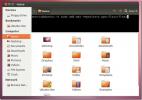كيفية مزامنة الملفات تلقائيا بين أجهزة الكمبيوتر لينكس والمزامنة
جزء من فائدة الاستخدام سحابة التخزين هي القدرة على مزامنة الملفات بغض النظر عن جهاز الكمبيوتر الذي تستخدمه. المشكلة هي أن هذه الراحة تأتي بتكلفة. لنقل كمية كبيرة من البيانات ، عادة ما يلزم شراء الخطط. بالإضافة إلى ذلك ، يستغرق تحميل ملف إلى خادم بعيد إلى الأبد ، فقط لتنزيله مرة أخرى إلى جهاز كمبيوتر آخر على شبكتك. الخبر السار هو أنه لا يجب أن تكون مزعجة لمزامنة الملفات بين أجهزة كمبيوتر Linux. هناك حل أفضل: المزامنة.
Syncthing هي أداة تقوم بمزامنة الأشياء. باستخدام هذه الأداة ، يمكن للمستخدمين نقل أكبر قدر ممكن من البيانات عبر الإنترنت ، وكذلك عبر شبكة محلية. ليست هناك حاجة لشراء خطط تخزين سحابية باهظة الثمن لمساحة إضافية. مساحة التخزين في Syncthing هي سعة محركات الأقراص الثابتة الخاصة بك ، والسرعة هي مدى سرعة الشبكة الخاصة بك واتصال الإنترنت.
وأفضل ما في الأمر أنه متوفر على Linux. إليك كيفية تشغيلها.
التركيب
يختلف تثبيت Syncthing قليلاً مقارنة بأنواع البرامج الأخرى. هذا لأنه برنامج قائم على الويب يتم تشغيله محليًا. يتم تشغيل المزامنة في الخلفية مع إجراء جميع العمليات الحسابية المهمة ، ولكن كل ما يفعله المستخدم يتم تكوينه في مستعرض ويب. هذا يعني أيضًا أنه إذا كنت ترغب في تثبيت هذا البرنامج على خادم Linux ، فسوف يعمل بشكل جيد.
أوبونتو وديبيان
ابدأ بإضافة مفتاح تحرير PGP. هذا أمر مهم حيث لا يمكن لكل من Ubuntu و Debian تثبيت البرنامج بدون مفتاح الإصدار. افتح نافذة طرفية ، احصل على المفتاح باستخدام هذا الأمر:
الضفيرة https://syncthing.net/release-key.txt | sudo apt-key add -
الخطوة التالية في عملية التثبيت هي إضافة مستودع Syncthing إلى /etc/apt/sources قائمة.
صدى "ديب https://apt.syncthing.net/ المزامنة مستقرة "| sudo tee /etc/apt/sources.list.d/syncthing.list
المستودع الجديد لـ Syncthing موجود على النظام. ومع ذلك ، لن يتم تثبيت Syncthing حتى مصادر البرامج لتعكس التغييرات الجديدة.
sudo apt-get update
أخيرًا ، قم بتثبيت البرنامج مع:
sudo apt-get تثبيت المزامنة
قوس لينكس
تتوفر أداة Syncthing server / web UI في مستودع مستخدم Linux Linux. تحميل وقم ببنائه لـ Arch لتشغيله.
آخر
توزيعات Linux الأخرى ، في الغالب ، لا تتوفر بها حزم. بدلاً من ذلك ، يوجد أرشيف تاربال للبرنامج.
تحميل الأرشيف ، وقراءة التعليمات الموجودة في الداخل حول كيفية تثبيته.
ابدأ خدمة Syncthing بإدخال: التزامن
سيتم فتح واجهة مستخدم الويب تلقائيًا في المتصفح الافتراضي على جهاز الكمبيوتر الذي يعمل بنظام التشغيل Linux.
منصات أخرى
على الرغم من أن هذه المقالة تغطي Linux ، إلا أن الملفات ستتم مزامنتها في Syncthing مع منصات أخرى أيضًا. يعمل Mac و Windows وحتى Android. الشرط الوحيد لمشاركة الملفات هو أن كل جهاز يجب أن يكون على نفس الشبكة. للحصول على التطبيق لهذه المنصات ، قم بزيارة هذا الرابط هنا.
باستخدام Syncthing
الوصول إلى إعدادات المزامنة من خلال زيارة http://localhost: 8080. داخل واجهة الويب ، لدى المستخدم خيارات لإنشاء مجلد مشترك جديد وإضافة جهاز بعيد. لإنشاء مجلد جديد للمشاركة ، انقر فوق الزر "إضافة مجلد". سيؤدي ذلك إلى إظهار نافذة تحتوي على معلومات لملئها. على وجه التحديد: تسمية المجلد ومعرف المجلد ومسار المجلد.

ابدأ بتسمية المجلد. أضف اسمًا إلى مشاركتك ، حتى تعرف ما هو. تخطي معرف المجلد ، حيث يقوم النظام بإنشاء واحد من هؤلاء تلقائيًا.
أخيرًا ، أضف مسار المجلد إلى المشاركة الجديدة. على سبيل المثال: إذا كنت تشارك من مجلد My Music ، فسيكون المسار / home / username / Music /. سيعمل أي مجلد ، حتى مجلد جديد.
إضافة جهاز بعيد
لن تتم مشاركة المجلد بدون إضافة أجهزة أخرى أولاً إلى خادم المزامنة. للقيام بذلك ، انتقل إلى كمبيوتر آخر يشغل المزامنة ، وابحث عن "معرف الجهاز". هذا هو المعرّف الفريد الذي سيسمح لـ Syncthing بالعثور على الجهاز بسرعة (وسهولة) وإضافته إلى الشبكة. بمجرد حصولك على المعرّف ، انقر فوق "إضافة جهاز بعيد". يؤدي هذا إلى ظهور قائمة منبثقة.

ابحث عن "معرف الجهاز" وأدخل معرّف الجهاز الذي تريد المشاركة معه. للعثور على معرّف جهازك من خلال النقر على قائمة الإجراءات ، ثم "إظهار المعرّف".
مشاركة مجلد
بعد أن تضيف جهازًا بنجاح ، ستشاهده ينبثق على الجانب مع "غير مستخدم" بجواره. ويطلق عليه "غير مستخدم" لأنه على الرغم من أن خدمة Syncthing الخاصة بك يمكنها رؤية الجهاز ، وأنهم يتفاعلون مع بعضهم البعض ، لم تتم مشاركة أي عناصر إليه. إليك كيفية إضافة مجلد إليه.

انتقل إلى المجلد المشترك الذي تم إنشاؤه سابقًا ، وانقر فوق الزر "تحرير". ابحث عن خيار "المشاركة مع الأجهزة". ستلاحظ أن الجهاز الذي أضفته مؤخرًا موجود في هذه القائمة. انقر فوق مربع الاختيار ، وسرعان ما ستتم مزامنة المجلد المشترك الخاص بك ، مع جميع ملفاته مع هذا الجهاز.
استنتاج
يجب على أولئك الذين يبحثون عن طريقة سريعة وسهلة للاحتفاظ بالملفات في ملفات مزامنة بين أجهزة كمبيوتر Linux ، أو أجهزة الكمبيوتر التي تعمل بأنظمة تشغيل أخرى أن يلاحظوا Syncthing. في حين أن البرنامج ليس هو الأول من نوعه بالضبط ، إلا أن الطريقة التي يعالج بها مشكلة مزامنة الملفات بطريقة سهلة الاستخدام أكثر مما يجعله يبرز من الحلول المماثلة الأخرى. إذا كنت تبحث عن إصلاح سريع وسهل لمزامنة الملفات ، فلا مزيد من البحث.
بحث
المشاركات الاخيرة
كيفية الحصول على قائمة ابدأ الكلاسيكية مع Unity Launcher [Ubuntu]
قررت Canonical إلغاء قائمة Ubuntu الكلاسيكية لـ Ubuntu 11.10. وقد ت...
نوتيلوس الطرفية: تضمين محطة لينكس إلى متصفح ملف نوتيلوس
ال طرفية ربما يكون أحد الأجزاء الأكثر تكاملاً في أي نظام تشغيل Linu...
كيفية تثبيت حزمة رمز Zafiro على Linux
حزمة أيقونات Zafiro هي أيقونة مسطحة ونظيفة تم إنشاؤها لمستخدمي Linu...

![كيفية الحصول على قائمة ابدأ الكلاسيكية مع Unity Launcher [Ubuntu]](/f/82d930364a8977837cfe1d58eeadc8b7.jpg?width=680&height=100)